Создание бесплатного сайта wordpress
на хостинге Бегет займет 7 минут
Чтобы создать бесплатный сайт wordpress в Бегет за 7 минут:
- Пройдите процедуру регистрации аккаунта.
- Установите движок WP.
- Следуйте пошаговой инструкции (скриншотам).
- Будьте готовы указать реальный номер телефона, чтобы получить код подтверждения регистрации.
Технический бесплатный домен хостер предоставляет. Введите в Поисковой строке браузера: хостинг бегет. Выберите вариант — бесплатный хостинг.
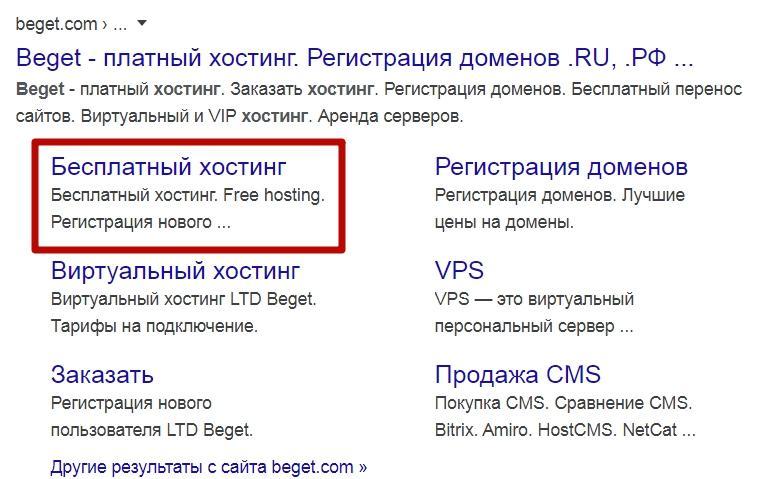
Регистрация на хостинге Бегет
Шаг № 1 Заполните данные: ФИО и телефон. Вводите настоящий, на него высылают код для подтверждения серьезных намерений.
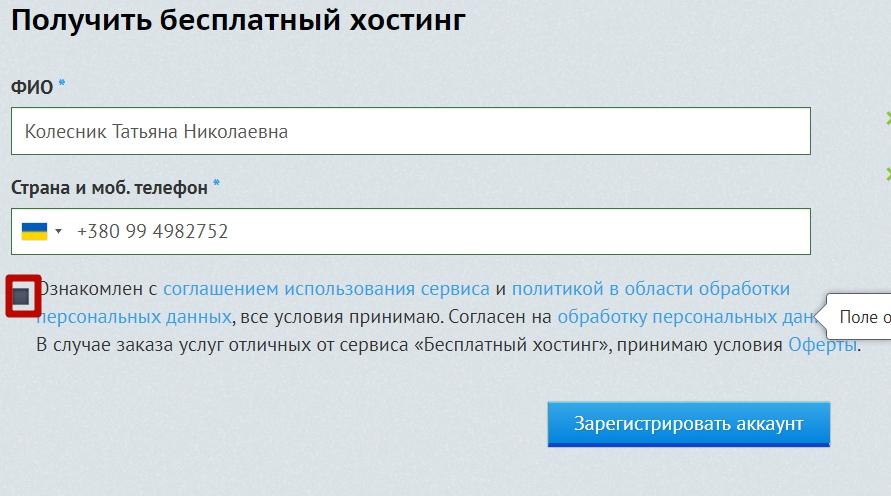
Шаг № 2 Получите и введите код, который вышлют в SMS.
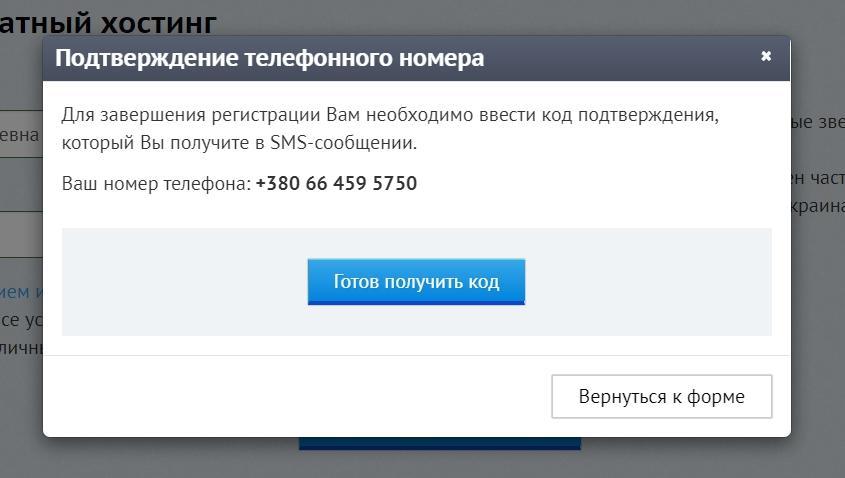
Шаг № 3 Аккаунт готов. Нажмите кнопку: Начать…
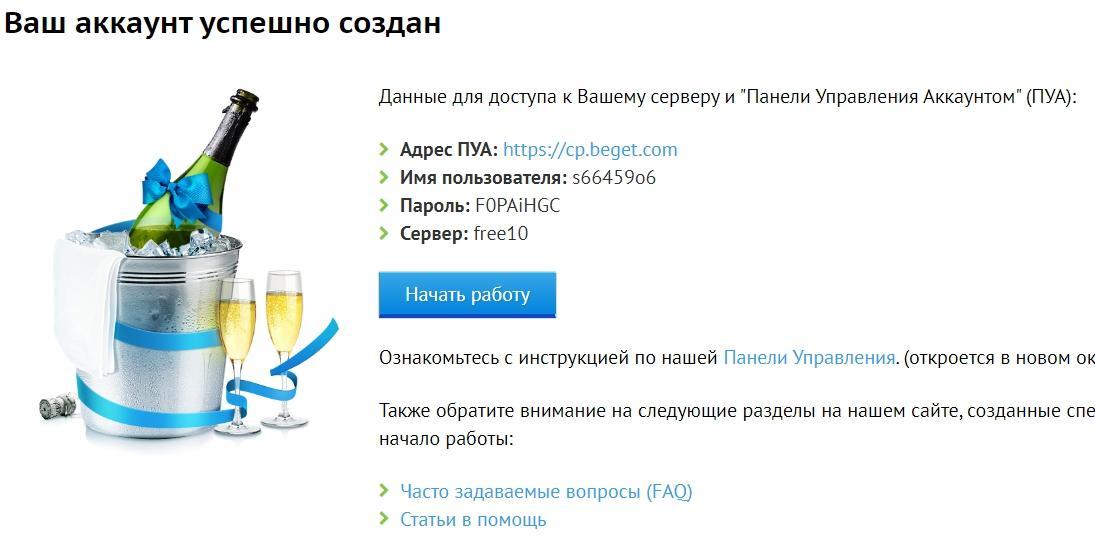
Установка WordPress
Шаг № 4 Выберите установка CMS (движка для сайта).
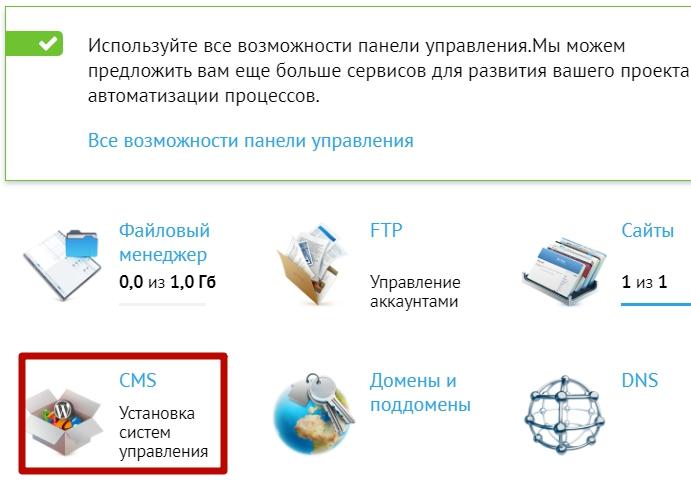
Шаг № 5 Выберите WordPress.
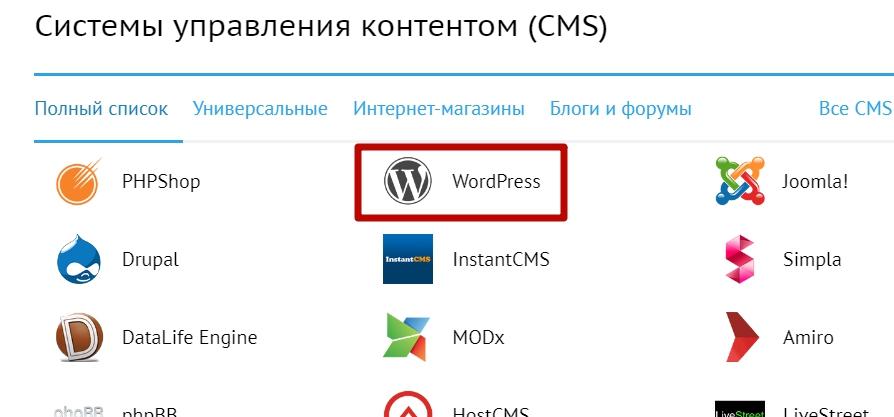
Шаг № 6 Заполните данные в форме: в двух словах описание сайта, логин, пароль, почту. Запомните (скопируйте и сохраните) логин и пароль — они понадобятся для входа в панель администратора.
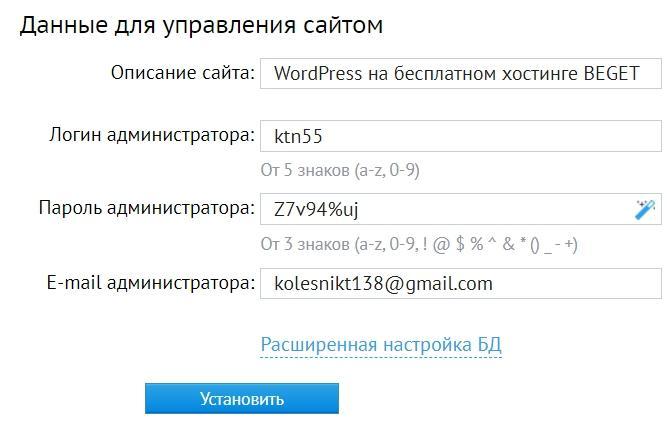
Шаг № 7 Идет процесс автоматического создания сайта. Нажмите кнопку…
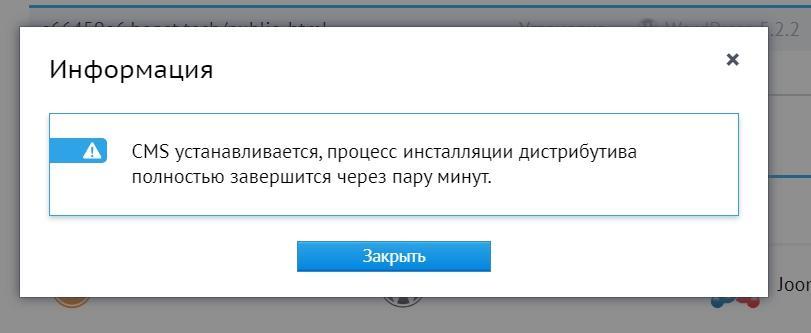
Шаг № 8 Убедитесь, что сайт готов. Есть ссылка для перехода на ваш ресурс.

ПЕРЕШЛИ НА САЙТ, ЧТО ДАЛЬШЕ?
Перейдя по ссылке, попадете на страницу своего ресурса с предустановленной Темой WordPressa, которую потом замените на более подходящую. Скопируйте и сохраните ссылку, чтобы была под рукой. Когда понадобится попасть на сайт не из Консоли WP используйте этот адрес.
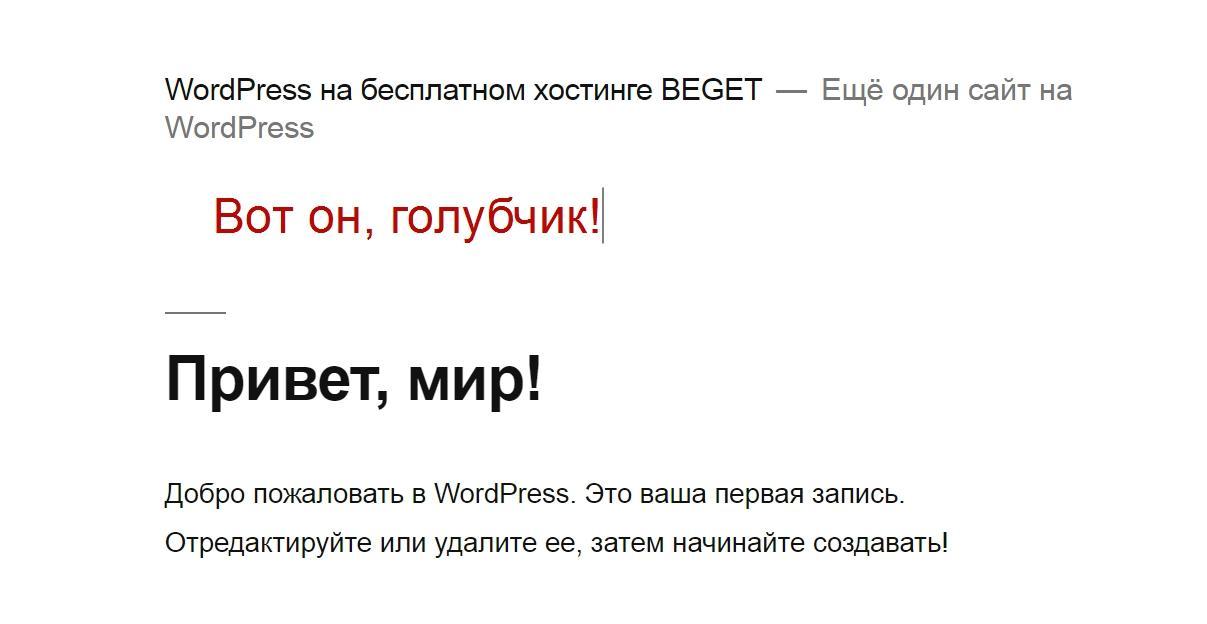
Как перейти в админпанель
Чтобы с этой страницы перейти в админку, прокрутите вниз, нажмите на анкор ВОЙТИ — блок ссылок в сайт-баре. Потом его удалите, но первое время можно пользоваться.
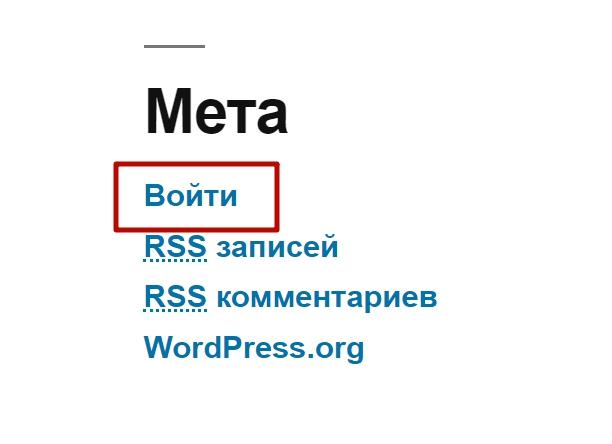 Вот ваше рабочее место: Админка! Чтобы в нее попасть введите логин и пароль, которые придумали на шаге № 6. Скопируйте и сохраните ссылку. Каждый раз придется вводить эти данные чтобы войти в админпанель Вордпресса.
Вот ваше рабочее место: Админка! Чтобы в нее попасть введите логин и пароль, которые придумали на шаге № 6. Скопируйте и сохраните ссылку. Каждый раз придется вводить эти данные чтобы войти в админпанель Вордпресса.
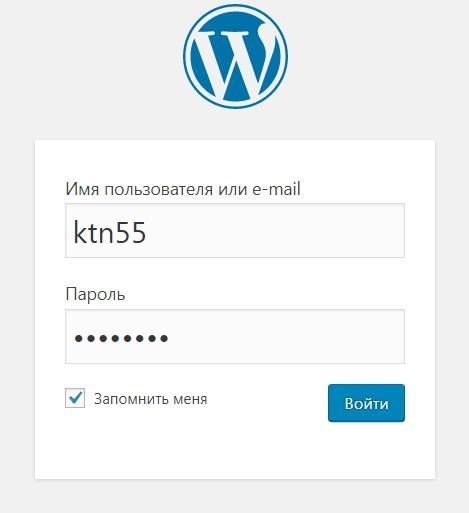
Теперь нужно настроить панель, установить нужные плагины, сменить и подстроить под себя новую Тему. Об этом есть отдельные статьи.
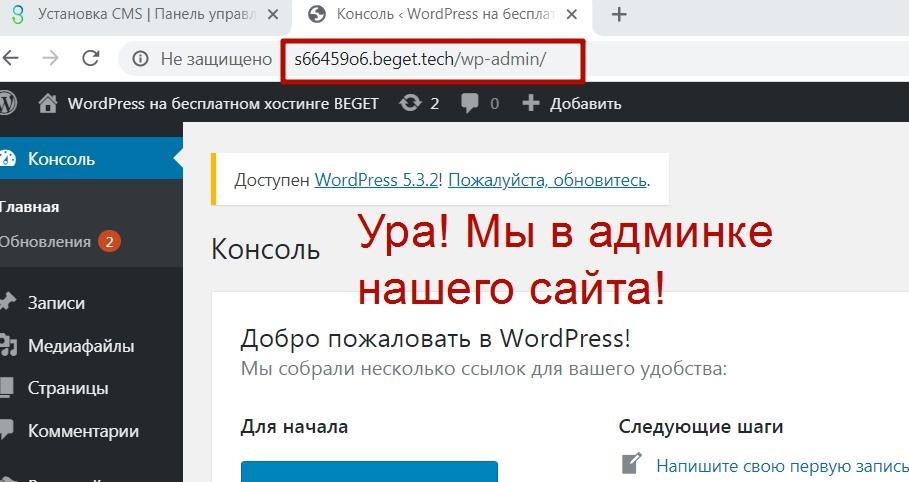
Перейдите на статью: 4 способа создания сайта WORDPRESS, а там уже ориентируйтесь. Выбирайте,что вам нужно и двигайтесь дальше.









Beauty
Спасибо за высокую оценку.